CA210 V90说明书 修改版Word文档下载推荐.docx
《CA210 V90说明书 修改版Word文档下载推荐.docx》由会员分享,可在线阅读,更多相关《CA210 V90说明书 修改版Word文档下载推荐.docx(32页珍藏版)》请在冰豆网上搜索。
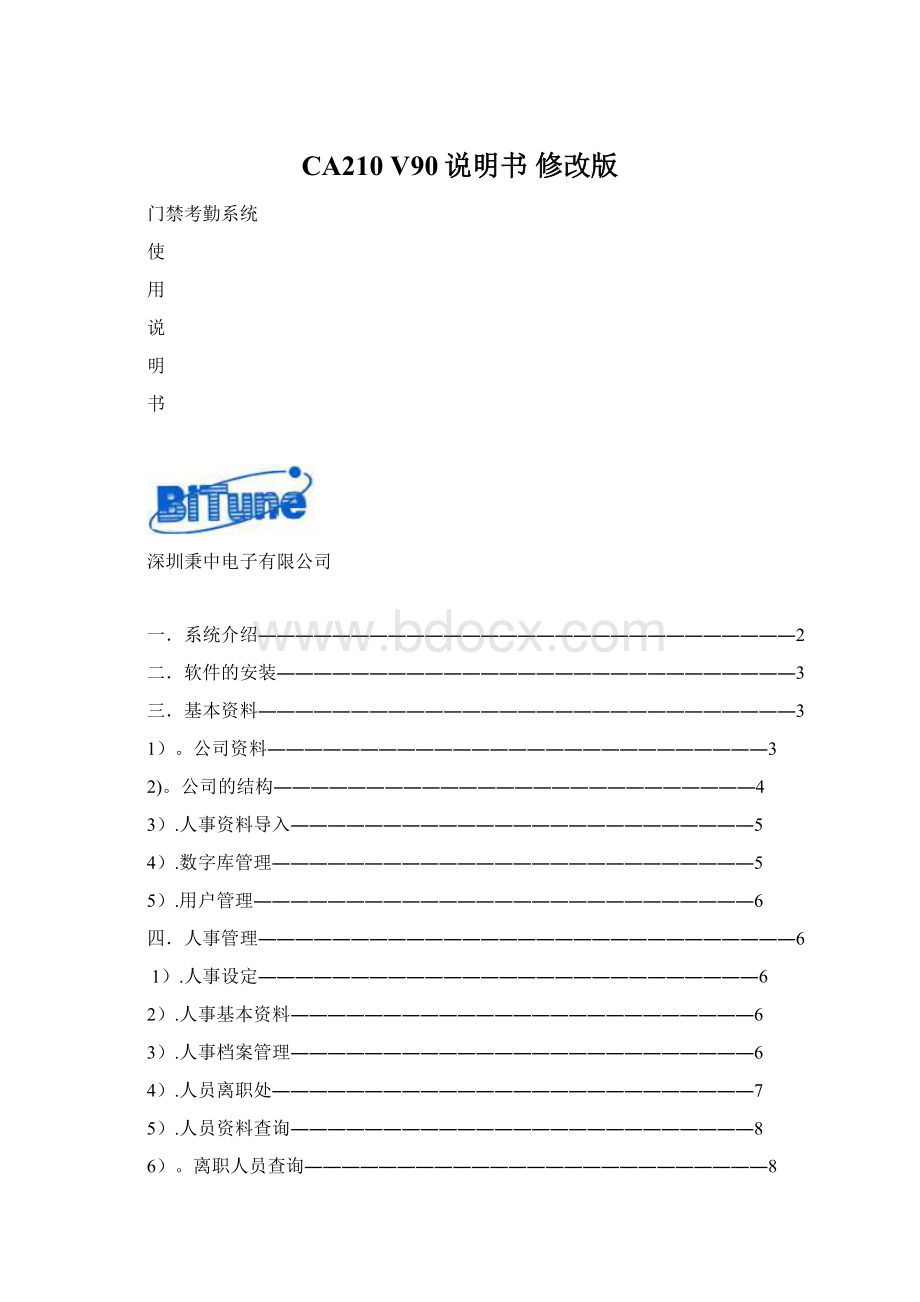
2).班次设置――――――――――――――――――――――――――――17
3).考勤排班――――――――――――――――――――――――――――17
4).节假日登记―――――――――――――――――――――――――――18
5).调休日期登记――――――――――――――――――――――――――18
6).员工请假登记――――――――――――――――――――――――――18
7).加班登记――――――――――――――――――――――――――――18
8).原始数据修改――――――――――――――――――――――――――18
9).考勤数据处理分析――――――――――――――――――――――――18
10).考勤数据汇总―――――――――――――――――――――――――19
11).考勤明细表――――――――――――――――――――――――――19
12).考勤汇总表――――――――――――――――――――――――――20
13).日打卡查询――――――――――――――――――――――――――20
14).补卡记录查询――――――――――――――――――――――――20
九.工资管理―――――――――――――――――――――――――――20
1).帐套管理――――――――――――――――――――――――――20
2).工资管理――――――――――――――――――――――――――23
3).工资计算――――――――――――――――――――――――――24
4).工资汇总――――――――――――――――――――――――――26
一.系统介绍:
○1.使用先进的信息组织技术使相关业务流程在一个操作界面内能迅速完成多种信息的记录操作与查阅,使用方便;
○2.智能排班新技术系统针对中小型企业的班组多且乱的问题,设计了智能(模糊)排班功能;
○3..强大灵活的考勤规则根据企业实际情况,设定不同的考勤制度,考勤规则可以最小设置到每一个班次;
○4.强大的报表与输出功能用户可自定义个性化报表,提供报表设计器,可实现即想即所得的功能,并能将数据导出至MicrosoftExcel、Html、Xml、Txt等多种格式文档;
○5.强大组合查询功能,方便用户查询所需数据;
○6.系统采用SQLServer7.0/SQLServer2000大型数据库为平台,使用C/S二层结构开发,系统执行高效、稳定;
○7.强大的用户权限自定义功能;
○8.灵活的工资算法,通过用户自设的账套处理准确算出员工的工资。
方便,实用。
○9.图像监控功能,用户成功刷卡的一瞬间,软件会捉图形成对比。
使得整个软件更加安全,可靠。
○10.强大的地图监控功能,可随时随地的看每一个门的形状状态。
二.软件的安装
软件必须在安装有SQL SERVER 2000的系统上安装使用。
1.从光盘中的“SETUP”安装。
2.无需更改,默认安装。
3.安装加密狗驱动程序。
路径:
C:
\ProgramFiles\Ca210\lock目录下的edsetup.exe。
4.配置数字库。
开始――程序――门禁考勤系统――数据源服务。
或C:
\ProgramFiles\Ca210目录下的SETUPDATA.exe。
点“创建数据库”会默认查找数据源,直接点确认完成。
5.需要做成多客房端查询。
打开:
开始――程序――门禁考勤系统――加密狗服务程序。
还要把C:
\ProgramFiles\Ca210\comfig.ini。
下面是数据库的连接配置,lockmode=demo(试用版),single(单机使用),netuser(网络使用)。
网络使用时,一定要使用IP地址并且IP是使用狗的那台计算机。
例如下图设置:
注:
下图为安装加密狗的计算机设置。
下图为访问加密狗计算机,并用其数字库的配置。
6.打开登录软件。
用户名为:
ADMIN,初始密码为空。
进入系统使用以后,用户记得加密码,为避免其它人误操作。
三.基本资料
此模块共包括5个小模块:
公司资料,公司机构,人事资料导入,数据库管理和用户管理。
主要设置公司,部门和员工的基本资料及软件使用权限的设置。
公司资料:
包括公司资料,机构设置和软件风格设置。
公司资料:
设置公司的基本资料,包括公司中/英文名称,地址和电话等。
“公司名称(中)”为必填项。
设置好的公司中英文名将出现在所有报表的台头中。
机构名称:
从上到下的一个框架,可分4个不同的等级,例如:
即为“厂部”“部门”“科室”“班组”。
软件风格:
软件风格是指打开软件不同的格式的显示。
2).公司的结构:
创建一个公司,一个部门及科室或者多个公司和部门及科室,这和我们上一步所做的机构是关联的,这里也是分4级不同的级别,以后的人员资料都以这个结构为标准,创作用户档案。
3).人事资料导入:
即通过EXCEL表格式一次性的将员工的人事资料复制到系统数据库中。
导入的表格跟人事录入操作时一样。
(即工号,姓名,厂部,部门和加盟日期为必填的字段)
“数据来源”即选取需要导入的人事资料文档(EXCEL表格)
“导入资料”即将选取的人事资料文档导入到系统数据库中。
“导出样式表”即从软件中提取一份人事资料文档作为标本,在这标本上建门用户档案,再把这个标本上的档案导入数据库中。
具体的操作请参照“资料导入”界面。
如下图:
4).数字库管理。
软件采用的是MicrosoftSQLServe数安库,当系统随之使用或重新安装系统时,需要给数据库备份。
还增加了清理库和初始化项,可清理过期的资料。
(注:
数据库初始化项,可以清除数据库的全部内容,请不要随意使用。
)
5).用户管理:
即对软件操作员权限和密码的设置。
本系统默认的用户名为ADMIN,密码为空,即为管理员用户。
此用户不能被删除,正式使用后可将其密码更改。
管理员可根据需要,设置不同的操作员帐号,密码和权限或增加,修改,删除其帐号。
四.人事管理:
即对公司员工基本档案的设置及查询。
主要包括7个模块:
人事设定,人事基本资料,人事档案管理,行政管理,员工资料查询,离职资料查询和人事异动信息查询。
1).人事设定:
人事设定主要是对人员基本档案里的一些附加资料设定,其中还包括了编号生成和编号长度等。
2).人事基本资料:
此模块包括职务,籍贯,民族,专业,爱好,工种,工资级别,奖惩类别和请假类别。
操作员可通过“新增”“编辑”和“删除”钮对其进行设置。
其中“籍贯”和“民族”已设置好,一般无需再做修改。
3).人事档案管理:
即对公司员工资料的管理。
此模块包含其本资料和资料列表选项。
基本资料:
此模块针对员工资料进行“增加”、“删除”、“修改”和“基本查询等操作”。
增加新员工操作相当简单。
点“新增”钮后输入人事资料,点“保存”钮即可。
软件在录入人事资料时,有对标准字段进行检查数据有效性的功能,如:
身份证号为15位或18位,如输入的信息不符合,点“保存”钮做人事保存时便有相对应的信息提示,以便操作员及时更正错误。
需要注意的是:
编号,姓名,厂部,部门和入职日期为必填的字段(既软件中显示绿色的字段为必填)。
另外,输入身份证号,按“回车”键后相对应的“籍贯”“出生日期”和“家庭住址”也会自动显示出来。
如果输入的身份证号和在职表或离职表里某人的身份证号一致时,系统则会自动提示身份证号重复。
以此来杜绝一证多用或解雇了的员工重回本厂。
如要对人事资料进行修改时,选“查询”钮选择需修改的员工,然后填好需修改的内容选“保存”钮就完成操作了。
查询员工,软件里可通过两个条件进计查询,比如:
姓名,编号及证件号。
删除:
是把员工的资料从数字库中删除,但是要注意的是,如果卡片没有注销,则就不能删除用户ID和资料。
关于注销后面会讲到。
人员资料管理增加了导出和打印机功能,可随时查看资料并存档及打印报表。
资料列表:
可以看到全部的用户资料。
也可导出和打印。
人事录入时,编号,姓名,厂部,部门和入职日期为必填项。
编号的长度可到“人事设定”界面里设置,而卡号的长度必须为6位数且只能是数字。
4).人员离职处理:
一名员工离职需要办理离职手续,以免在考勤统计等还有此用户,为了避免报表上的错误,就要给这名用户办理离职手续。
此模块有“新增”,“删除”和“复职”项,同时还有打印和导出功能。
新增:
指以经办理好退卡的用户,才能办理离职手续。
新增功能可以一个员工办理离职手续,也可以多个办理。
操作方法:
点击“新增”――选定人员――-点击确定。
如下图所示:
上图是单个人刘冠敬离职操作,而下图是刘冠敬和杨虎城离职操作:
操作成功后可以在离职操作栏里看到成功办理离职的人员,如果要给以办理离职人员复职操作,则先选定人员,点击复职按钮会有个确认操作提示框,点“是”则恢复,点“否”则退出。
5).人员资料查询:
有“查找”,“全部”,“表格属性”,“导出”和“列印”功能选项。
查找:
可以按编号,姓名等查询。
点“增加”键可以增加查询框,这样就可以在增加查询条件。
全部:
点此键可以查看全部用户资料。
表格属性:
是指在查询表中显示的项。
(比如说:
只选中编号,姓名项,那么的查询出来的人员,在查询表格中就只能看到编号和姓名,其它则无法看到。
),我公司软件出厂时,表格属性是全部以经选定的。
离职人员查询:
这里和前面所说的人员资料查询的使用方法上一样的。
五.控制器与卡片管理:
1).通迅端口设置:
PC机与控制器数据线连接时的串口设置,通常我们都会采用COM1和9600的迅率。
2).控制器设置。
主要菜单有“复制参数”,“新增”,“修改名称”,“删除”,“保存”,“取消”,“检测”,“清除报警”,“初始化”和“退出”选项。
控制器与PC机的连接需要增加控制器及参数后才能正常通讯。
这里的新增,是指增加一台控制器。
点“新增”钮,会出现如下图的提示,里面有控制器地址,控制型号和控制器名称。
增加成功后,控制器是软件初始设置,如下图。
闹钟,菜单密码都是空的,如要更改设置,请直接修改,但修改完成后请确认“保存”。
如果没有要求,请不要随意改动端口设置项。
复制参数:
就是把以经设置好的控制器参数复制到其它控制器。
检测:
检测如果连上控制器可以看到控制器的版本号。
例如:
“SN:
041028807”。
初始化控制器:
这一步会把控制器的全部内容清掉,恢复控制器成出厂值,非专业人员请不要用此功能。
控制器内容说明:
1.菜单密码,就是指进入控制器编程模式的密码。
2.时钟误差,软件上只能调快,这一步建议用户在硬件上进行操作。
3.背光模式和背光时区,是用来调控制器液晶显示的开和关及打开的时间的关上的时间。
4.门使用设置,当只选中门一时,说明控制器只使用门一;
当选中门2时,说明两个门一起使用。
5.发音提示,控制器的提示音。
6.数据保存,这里是设一些控制器的参数的保存项。
7.端口设置,说明打卡后控制器的动作方式,默认为电锁,如果用到别的功能,请自己设置。
8.闹钟,系统一共支持16个闹钟上,报闹时间段可任意在24小时内设。
3).门参数设置。
主要有“门参数”,“时间段”,“时间区”,“假日管制”,“应用群组”等参数的设置。
1.门参数:
初始状态下,如上图所示。
管制类型:
1.进出双管制:
进出都要打卡。
2.进出单管制:
3.进入管制(任意刷卡出门)
4.防潜回管制。
(只要选用这个管制,那么就只能一进一出。
如果一个用户没刷进卡进入,那么这个用户将不能刷卡出来)。
进入方式:
1.只需刷卡(选了这个后,那么刷卡通过,密码也能通过)。
2.只需密码(这个是只能用两组密码,刷卡以经没反应)。
3.卡加密码(刷卡时同时要输入密码才能通过,用密码也能通过)。
门磁类型:
如果没有接门磁,那么应选门磁常开或无效。
开门按钮:
通用的出门按钮默认为常开,不过也有常闭,这里可以选择。
胁迫密码和开门密码:
CA210只能有这两组密码可以通过。
使用方法:
#―6位密码―#。
是否参与考勤:
如果门禁机的数据用做考勤数据,那么选中此项。
2.时间段:
软件支持31个时间段,其中00为禁止通行,31为24小时通行。
3.时间区:
一共有64个时间区,其中00-62是能24小时通行的,也可自设。
而63则不能通行。
4.假日管制:
可在此项增加节日时间。
5.应用群组:
16个应用群组可自设,默认下00是24小时通行,其它则是不通行的。
6.授权用户:
可看到哪些员工通过这个门。
7.复制参数:
和前面讲的复制参数是一样的。
8.软件限时开门:
如果设置开门时间是5秒,那么软件限时开门它就只能开5秒。
9.软件永远开门:
当软件使用永远开门时,门一直会打开,直到有人正常刷卡等事件时,门才会恢复正常。
应用群组实例:
应用群组就是每天应用的哪一个时间区,而时间区里又包括4个时间段。
例一:
24小时都能正常通行的应用群组。
这个不需要软件做什么改动,如下图:
时间区:
应用群组:
新注册用户如下图操作:
如果以经注册过的卡,给他换应用群组,那么如下图操作:
例二:
一个公司分两班,一班是8点到12通过。
二班是12到18点通过。
其它时间都不能通过。
时段:
新卡从来没有注册过的,如下图:
注册过了的卡,更改应用群组:
4).上传控制器参数。
是把PC机上设置的数据转至控制器,主要有时间设置,标题设置和上传控制器/门参数。
时间设置:
与PC机时间为准,控制器与PC机时间对时。
标题设置:
设置控制器上显示的标题,比如:
公司名字。
控制器的液晶全屏显示7个汉字,超过7个汉字,控制器会自动轮显。
上传控制器/门参数:
把PC机设置的参数上传到控制器,控制器将实行PC机设定的参数。
控制器参数和门参数可全部同时上传,也可以单独上传。
5).发布消息:
消息发为个人消息和公共消息两种。
个人消息只有个人打卡时才能看得到。
而公共消息则控制器会自动显示,和标题不同的是,它有时间限定。
6).新卡注册:
给以经做好用户资料的人员注册,注册后的卡片就能正常使用了。
注册的步骤如下:
选定人员――读取卡号――选择控制器――注册。
新卡注册一定要选择相应的应用群组,否则系统将默认00群组。
成功图如下:
7).卡片注消:
当一张发行过的IC卡注消,那这张卡就不能在这台门禁机上使用了。
要注消的卡,一般为掉卡补办,离职注消。
本系统要注消后才能去办理离职和删除用户资料。
8).补充注册:
就把在PC机的注册的人员重新发送到控制器。
在更换控制器的情况下,采用补充注册,那么注册的卡就能在新的控制器上使用了。
这里可以给以经注册过的用户,重新选择应用群组。
9).实时监控:
实时监控当打开时,用户在门禁机上刷卡,信息马上从控制器发送到PC机。
七.数据采集与事件查询:
有数据采集,正常刷卡事件,异常刷卡事件,非刷卡事件,历史事件查询组成。
1).数据采集:
把控制器的数据采集,数据包括正常刷卡数据,异常刷卡数据和非刷卡数据。
参与考勤的数据一定要采,否则班别统计时无数据处理。
正常刷卡事件:
只能看到当天的正常刷卡信息。
3)。
异常刷卡事件:
只能看到当天异常刷卡信息。
4)。
历史事件查询:
能通过查找,查出某天的刷卡信息。
也能打印扫表。
八.考勤管理:
包括“考勤参数设置”,“班次设置”,“考勤排班”,“节假日登记”,“调体日期登记”,“员工请假登记”,“加班登记”,“原始数据处理分析”,“考勤明细表”,“考勤汇总表”,“日打卡查询”和“补卡数据查询”。
1).考勤参数设置:
这里设置取多少分钟成一个整点。
系统设置为30分为半个整点,60分钟为一个整点。
2).班次设置:
此模块用于设置考勤规则,包括“班次设定”和“智能班次”两部分。
其中班次设定是设置员工上下班的时间表。
既设置员工什么时间上下班或加班等。
本软件最多支持4个上下班时间段,既最多8个打卡点。
其中每个班次可单独设置其迟到早退旷工等参数,当钩选“是否半天班”时,则此班次为半天班即以0.5天计算。
同时旷工可按正班和加班来计算。
每个上班段配有强大的动态提前延时捕捉打卡技术,且每个时间段的属性分为:
“不计,出勤与加班”三种方式。
智能班次:
当一个员工不确定他属于哪个班次可以通过智能班次来排班。
3).考勤排班:
给员工排班。
操作方法如下:
进入考勤排班后,点“排班”然后会出现下在的对话框:
点“复制班次”――选择好班次――确定――选中人员――确定保存。
做好后的图如下。
4).节假日登记:
节假日设置比如五一,十一呀,考勤就会不计矿工。
做了节假日登记后,在工资计算会按节假日记算。
5).调休日期登记:
比如今天一名员工
6).员工请假登记:
7).加班登记:
8).原始数据修改:
9).考勤数据处理分析:
可以以一个人处理,也可以一个公司处理。
操作:
选定人员或厂部――取计算标准――日期范围――点上班按假日加班处理――选不计迟到.早退.旷工――确定。
10).考勤数据汇总:
必须做汇总才能在工资表项做工资。
11).考勤明细表:
操作如下:
选好考勤日期和厂部(如果个人就要一步步往下选 )。
注意的是右下角的说明。
考勤人员的字体为黑色,说明这个人当天有的考勤是正常上班的。
红色为有迟到。
蓝色为早退。
绿色为旷工。
粉红色为请假。
考勤明细表中有表格属性,可自定义显示表格。
12).考勤汇总表:
汇总就是抒一个月的考勤汇合在一起,形成月报表。
13).日打卡查询:
和我们前面讲的查询是一样的。
14).补卡记录查询:
九.工资管理:
包括帐套管理,工资管理,工资计算和工资汇总。
工资计算完全采用自定义方式,在此出现帐套管理,工资的结算按帐套来操作.通常是每月一个帐套,或者按某些不同部门亦可作不同帐套,这有利于工资计算算法变动可方便修改.帐套管理分新建帐套/复制帐套/修改帐套/删除帐套/薪资项目.
1).帐套管理:
进入帐套管理,会看到帐套里有两个框,左边是帐套信息,右边是工资项目。
在帐套信息处,点右键,会出现下图:
新建帐套是新定义帐套,必须定义好帐套才有薪资计算好谈,这是首要.新建帐套包括帐套名称/年/月/日期/小数位数/说明.
基本操作与新建帐套类同,若已对该帐套进行了工资计算,那么帐套的更改会造成数据不准确!
将已定义好的帐套复制一份,帐套的帐套名称/年/月/日期/小数位数/说明由用户自己定义,这等于是将帐套里的薪资项目定义好的公式算法复制过来!
工资项目:
☺说明:
点薪资项目会出现如上图的对话框,这是工资项目的管理/公式的定义,这是薪资计算中最重要的.有增加项目/删除项目/修改项目等功能.特别需要说明的一点是,工资项目必须按顺序定义,因为工资项目的计算是由上如下的,如上图,若实发工资在底薪12之前,那么得出来的实发工资将会是0,这是用户要留意的
增加/修改工资项目,包括项目名称/数据来源(如上图)项目名称中的是否使用是指是否在工资结算时使用其项目,是否列印是指该字段是否在工资表/工资条中显示,数据值类型有固定金额/自定义公式/手工输入项目三项.固定金额是指该项目数据固定,例如:
每人的伙食津贴一样.自定义公式是指通过定义公式计算工资项目,手工输入指先定义好项目,通过手工输入功能进行登记工资数据。
通过人事参数/考勤参数/工资参数来定义工资项目的计算公式(算法),公式由参数与函数集与操作运算符(*:
乘/:
除<
>
:
不等于AND:
并且OR:
或者NOT:
不#:
日期标识符#<
日期>
#)等组成.要说明的是若参数为字符形时要加上单引号,如上图的厂长等,另外日期用数据用#<
#标明,如[入职日期]>
#1998-05-01#表示入职日期大于1998年5月1日,即为98年5月1日后进厂的员工.
上图的公式是计算实际加班时间:
表示如果职务为厂长的,加班时间若超过20小时,则按规定20小时算,如果职务为科长的,如果加班时间超过50小时,则按50小时算.不超的或者职务为其它的则按原样.
2).工资管理:
分为基本工资档案和月份基本工资两部份。
○录入底薪:
成批或按个人录入员工的底薪(如下图1)
○修改底薪:
修改员工有底薪。
○删除人员:
删除一个员,不给这位员工算工资。
○筛选:
只为一部份的员工算工资。
○刷新:
○列印:
○导出:
○帮助:
月份基本工资:
如下图所示,可成批录入工资的其它项。
3).工资计算。
○点右键会出皮框。
○计算前要先选好指定帐套.
○工资计算:
按